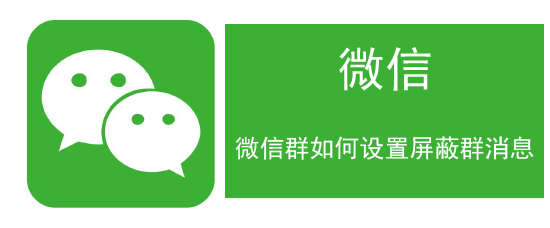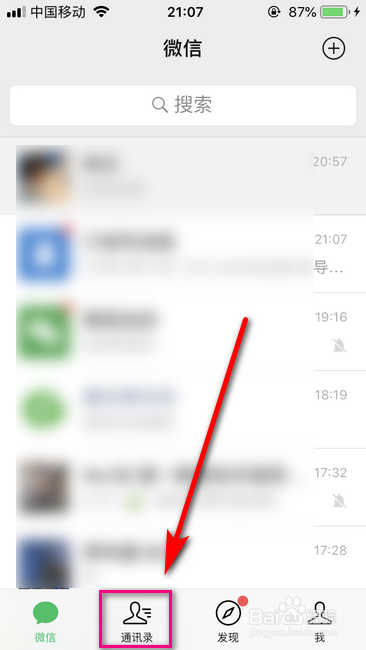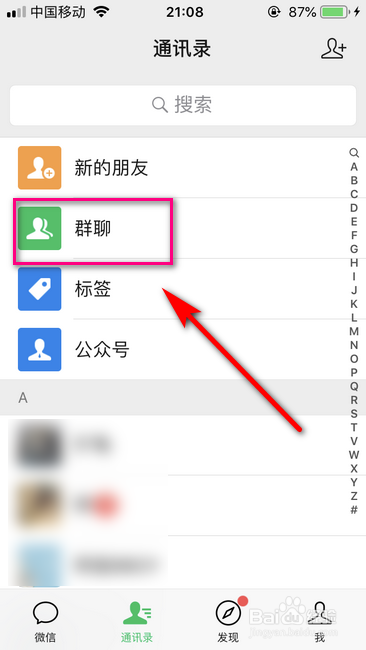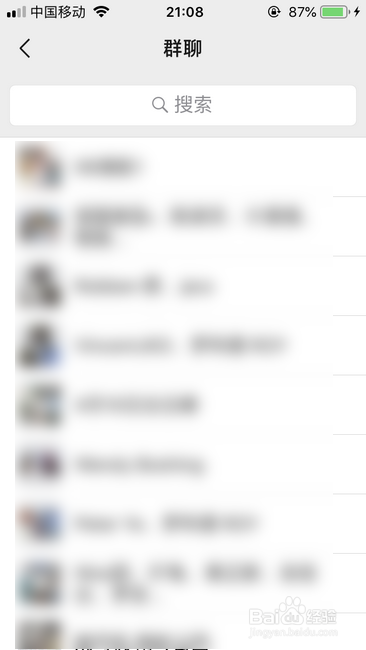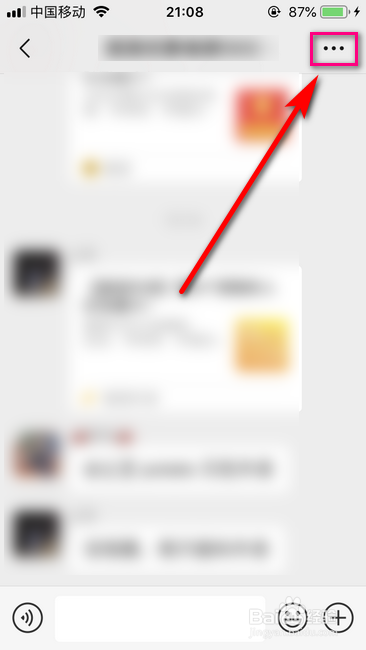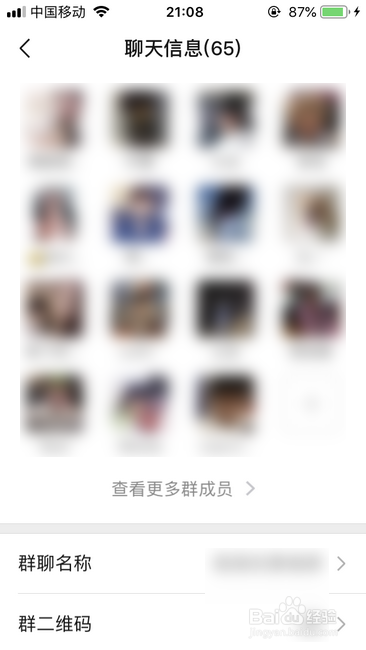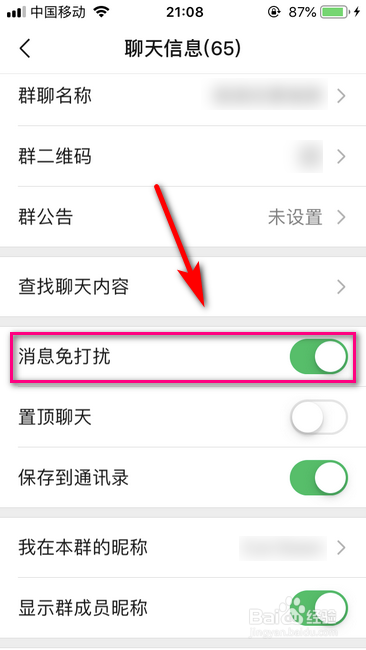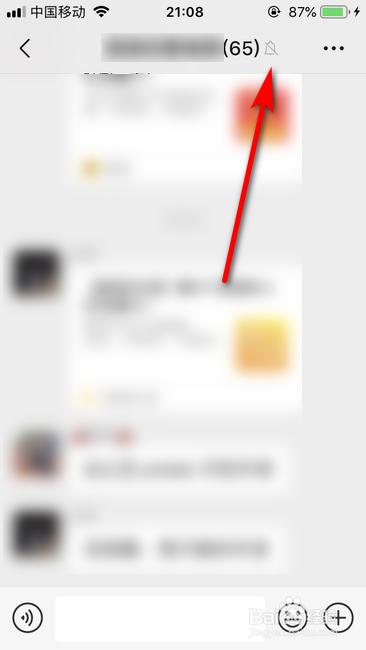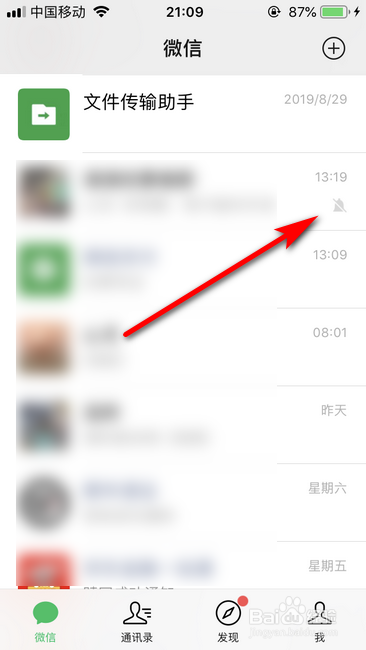微信群如何设置屏蔽群消息
微信不只是有个人聊天,还有群聊天,而群聊天的信息量会非常大,如果每天都显示通知的话,那会非常烦人,我们可以设置屏蔽部分微信群,这样可以让重要的消息及时显示,不重要的消息稍微再查看也行。
工具/原料
手机设备:iphone8
手机系统:IOS 12.4.1
微信APP:7.0.5
一、找到微信群
1、打开微信,点击下方的通讯录。
2、在通讯录的顶部,我们找到并且点击群聊。
3、在这里面,我们可以搜索或者直接点击要进行屏蔽的群。
二、设置屏蔽
1、点击进入微信群就会进入群聊模式,点击右上方的三个点。
2、然后我们需要下拉页面,找到消息免打扰,并且要进行开启。开启就是绿色的标识。
三、确认是否屏蔽
1、经过前两步的设置以后,我们会发现睡连简郯群聊顶部会多了一个禁止喇叭的符号,还有外部聊天列表也会有相同的符号,这就证明屏蔽成功了。
四、总结
1、1. 查看并且把微信群群聊显示出来;2. 设置微信群消息免打扰;3. 重复确认是否设置成功。
声明:本网站引用、摘录或转载内容仅供网站访问者交流或参考,不代表本站立场,如存在版权或非法内容,请联系站长删除,联系邮箱:site.kefu@qq.com。